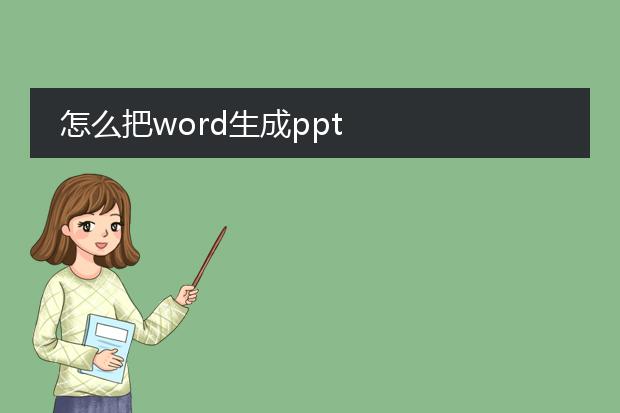2025-01-02 13:34:14

《将word转换为
pdf的方法》
在日常工作和学习中,我们常常需要把word文件转换为pdf格式。以下是简单的方法:
如果使用microsoft word软件本身,在较新版本中,点击“文件”菜单,选择“另存为”,然后在“保存类型”中找到“pdf”,确定保存位置后点击“保存”即可。
另外,许多在线转换工具也能实现。如smallpdf等网站,打开网站后上传word文件,按照网站提示操作,转换完成后下载pdf文件。不过使用在线工具要注意文件隐私和安全性。
还有一些pdf编辑软件,像adobe acrobat dc,它不仅能进行转换,还能对转换后的pdf进行更多高级编辑。将word转换为pdf方便文件的分享和在不同设备上的查看。
如何将word做成pdf格式

《将word转换成pdf格式的方法》
将word文件转换为pdf格式并不复杂。首先,在使用microsoft word软件时,可以直接利用“另存为”功能。点击“文件”菜单,选择“另存为”,然后在保存类型的下拉菜单里找到“pdf”选项,确定保存路径后点击保存,即可完成转换。
另外,如果使用的是wps office,操作也很便捷。打开word文档后,选择“特色功能”中的“输出为pdf”,它还能对pdf的一些属性进行简单设置,如是否加密等,之后点击“开始输出”就可得到pdf文件。这些方法简单易用,能够满足日常将word文档转换为pdf格式的需求。
怎么把word生成ppt
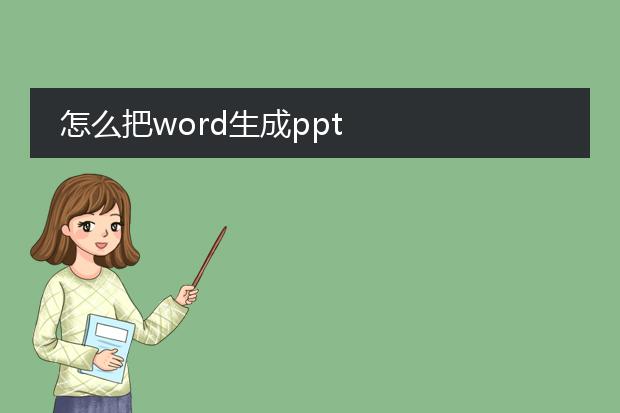
《将word生成ppt的方法》
把word文档转换为ppt是提高工作效率的好办法。首先,在word中要确保内容有清晰的标题层级结构,比如使用标题1、标题2等样式来区分不同部分。
如果使用microsoft office软件,在word中选择“文件”,点击“选项”,选择“快速访问工具栏”,将“发送到microsoft powerpoint”命令添加到工具栏。之后点击该按钮,就会基于标题样式生成ppt框架,再对ppt内容进行细化调整即可。
另外,部分wps版本也有类似功能。打开wps文字,整理好内容层级后,点击“特色功能”中的“输出为ppt”,软件会智能识别标题与正文内容并转化,然后按照需求对ppt进行进一步完善美化。

《将word生成图片的方法》
在日常工作和学习中,有时需要将word文档转换为图片。以下是一些简单的方法。
如果使用windows系统,可以利用截图工具。调整好word文档的显示比例和页面布局后,使用系统自带截图工具(如windows+shift+s组合键),选择需要的区域进行截图,保存为图片格式,如jpeg或png。
另外,还可以使用虚拟打印机。例如安装pdf虚拟打印机后,将word文档打印到该打印机,生成pdf文件,再通过一些pdf转图片的软件(如smallpdf)将pdf转换为图片。部分办公软件如wps也有将文档输出为图片的功能,在其“特色功能”或“文件”菜单中可找到相关操作选项,轻松实现word到图片的转换。